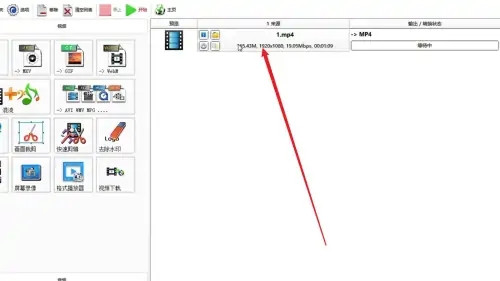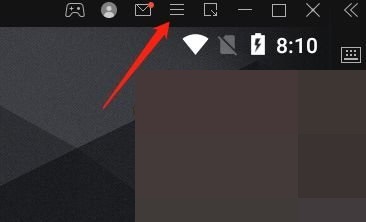其实Microsoft office word的功能还有很多我们不常用到的,通常我们在利用word进行排版的时候需要重现设置word的纸张大小,那么下面就由小编为大家分享下word设置页面大小的方法,欢迎大家来到学习。
word设置页面大小的方法
步骤一:如图所示,我们点击箭头所指的word文档打开这个文档。
步骤二:如图所示,我们点击箭头所指的“页面布局”这一项。
步骤三:如图所示,我们点击箭头所指的“纸张大小”这一项。
word在用宏批量设置图片大小
最近发现,以前存了很多图片在word,但图片的很大,有的很小,规格都不一样,堆在文档里面很难看,为了美观,下面给大家分享Word中利用宏批量设置图片大小的操作方法,欢迎大家来到学习。 Word用宏批量设置图片大小的方法 大家看看我是怎么样利用宏批量修改word中所有图片大小, 先打开存有图片的word。
步骤四:如图所示,在弹出的下拉列表菜单中,我们点击箭头所指的A3纸大小这一项。
步骤五:如图所示,我们看到文档纸张变成了A3纸的大小。
步骤六:如图所示,我们点击箭头所指的“纸张大小”这一项。
步骤七:如图所示,在弹出的下拉列表菜单中,我们点击箭头所指的3号信纸大小这一项。
步骤八:如图所示,我们看到文档纸张变成了3号信纸的大小。
word打开内存出现故障怎么办
关于word内存不能为read的问题,可能还有很多网友不太清楚,各位朋友不需要太担心,下面就由小编来给你们说说word内存不能为read的原因及解决方法吧,看完本教程希望能帮到大家解决word的烦恼。 word内存不能为read的解决方法一: 一. 关闭浏览器,打开新版本360安全卫士的“系统修复&